ハンドル マニピュレータを使用してサイン デフォーマを編集するには
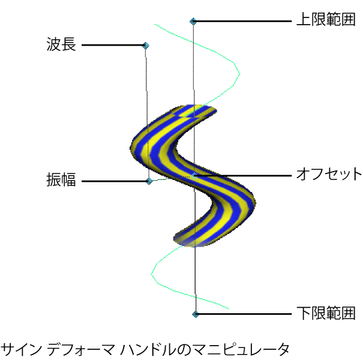
 でドラッグし、編集を行います。
でドラッグし、編集を行います。
ハンドルを移動、回転、スケールしてサイン デフォーマを編集するには
 キー(Linux と Windows)または
キー(Linux と Windows)または  キー(Mac OS X)を押してハンドルのピボット ポイントを移動または回転すると、ピボット ポイントが動くので、もう一度
キー(Mac OS X)を押してハンドルのピボット ポイントを移動または回転すると、ピボット ポイントが動くので、もう一度  キーまたは
キーまたは  キーを押します。
キーを押します。
チャンネル ボックス(Channel Box)でサイン デフォーマを編集するには
サイン デフォーマ ノードを簡単に選択するには、変形を適用するオブジェクトを選択して、チャンネル ボックスの入力(INPUTS)の下からそのオブジェクトのヒストリ(履歴)にあるサイン デフォーマ ノードを選択します。
チャンネル コントロール(Channel Control)エディタ(ウィンドウ > 一般エディタ > チャンネル コントロール(Window > General Editors > Channel Control...)を選択)を使用すると、チャンネル ボックス(Channel Box)にキー設定可のアトリビュート(チャンネル)としてリストされるアトリビュートを選択することができます。
 をクリックしながらマウスを左右に動かします。マウスの動作に応じて、選択したチャンネルの値がインタラクティブに変化します。
をクリックしながらマウスを左右に動かします。マウスの動作に応じて、選択したチャンネルの値がインタラクティブに変化します。 キーを押しながらマウスを動かすと制御がより緻密になり、
キーを押しながらマウスを動かすと制御がより緻密になり、 キーを押しながらマウスを動かすと制御が大まかになります。
キーを押しながらマウスを動かすと制御が大まかになります。
 + a キーを使用します。
+ a キーを使用します。
詳細については、sine を参照してください。
 キー(Linux および Windows)または
キー(Linux および Windows)または  キー(Mac OS X)を使用します。
キー(Mac OS X)を使用します。